Nota
L'accesso a questa pagina richiede l'autorizzazione. È possibile provare ad accedere o modificare le directory.
L'accesso a questa pagina richiede l'autorizzazione. È possibile provare a modificare le directory.
Si applica a:SQL Server in Linux
SQL Server in Linux può usare TLS (Transport Layer Security) per crittografare i dati trasmessi attraverso una rete tra un'applicazione client e un'istanza di SQL Server. SQL Server supporta gli stessi protocolli TLS sia in Windows che in Linux: 1.2, 1.1 e 1.0.
Nota
A partire da SQL Server 2025 (17.x):
- TLS 1.3 è abilitato per impostazione predefinita
- SUSE Linux Enterprise Server (SLES) non è supportato
I passaggi per configurare TLS sono specifici del sistema operativo in cui è in esecuzione SQL Server.
Requisiti per i certificati
Assicurarsi che i certificati siano conformi ai requisiti seguenti:
L'ora di sistema corrente deve essere successiva al valore della proprietà
Valid fromdel certificato e antecedente al valore della proprietàValid todel certificato.Il certificato deve essere destinato all'autenticazione del server. Ciò richiede che la proprietà
Enhanced Key Usagedel certificato specifichiServer Authentication (1.3.6.1.5.5.7.3.1).Il certificato deve essere creato utilizzando l'opzione
KeySpecdiAT_KEYEXCHANGE. In genere, la proprietà di utilizzo della chiave del certificato (KEY_USAGE) include anche la crittografia a chiave (CERT_KEY_ENCIPHERMENT_KEY_USAGE).La proprietà
Subjectdel certificato deve specificare che il nome comune (CN, Common Name) corrisponde al nome host oppure al nome di dominio completo (FQDN, Fully Qualified Domain Name) del server.Nota
I certificati wildcard sono supportati.
Configurazione delle librerie OpenSSL per l'utilizzo (facoltativo)
È possibile creare nella directory /opt/mssql/lib/ collegamenti simbolici che facciano riferimento alle librerie libcrypto.so e libssl.so da usare per la crittografia. Questa opzione è utile se si vuole imporre a SQL Server l'uso di una versione specifica di OpenSSL diversa da quella predefinita fornita dal sistema. Se questi collegamenti simbolici non sono presenti, SQL Server caricherà le librerie OpenSSL predefinite configurate nel sistema.
Questi collegamenti simbolici devono essere denominati libcrypto.so e libssl.so ed essere inseriti nella directory /opt/mssql/lib/.
Nota
Per un esempio di utilizzo di Let's Encrypt per generare un certificato, vedere il post del blog Sbloccare la potenza dei dati in Azure con SQL Server su macchine virtuali di Azure Linux e la ricerca con l'intelligenza artificiale di Azure.
Panoramica
TLS viene usato per crittografare le connessioni da un'applicazione client a SQL Server. Se configurato correttamente, TLS garantisce la sia privacy che l'integrità dei dati per le comunicazioni tra il client e il server. Le connessioni TLS possono essere avviate dal client oppure dal server.
La sezione seguente descrive la configurazione della crittografia avviata dal client.
Generare il certificato
/CN deve corrispondere al nome di dominio completo dell'host di SQL Server.
Attenzione
Questo esempio usa un certificato autofirmato. Non usare certificati autofirmati per gli scenari di produzione. È consigliabile usare i certificati della CA.
Assicurarsi che le cartelle in cui vengono salvati i certificati e le chiavi private siano accessibili dall'utente/gruppo mssql con l'autorizzazione impostata su 700 (drwx-----). È possibile creare cartelle manualmente con l'autorizzazione impostata su 700 (drwx------) e la proprietà dell'utente/gruppo mssql o impostare l'autorizzazione su 755 (drwxr-xr-x) e la proprietà di altri utenti ma sempre accessibili al gruppo di utenti mssql. Ad esempio, è possibile creare una cartella denominata sslcert nel percorso /var/opt/mssql/ e salvare il certificato e la chiave privata con autorizzazioni per i file impostati su 600, come illustrato nell'esempio seguente.
openssl req -x509 -nodes -newkey rsa:2048 -subj '/CN=mssql.contoso.com' -keyout mssql.key -out mssql.pem -days 365
sudo chown mssql:mssql mssql.pem mssql.key
sudo chmod 600 mssql.pem mssql.key
#Saving the certificate to the certs folder under /etc/ssl/ which has the following permission 755(drwxr-xr-x)
sudo mv mssql.pem /etc/ssl/certs/ drwxr-xr-x
#Saving the private key to the private folder under /etc/ssl/ with permissions set to 755(drwxr-xr-x)
sudo mv mssql.key /etc/ssl/private/
Configurare SQL Server
Per SQL Server 2022 (16.x) e versioni precedenti:
systemctl stop mssql-server
sudo cat /var/opt/mssql/mssql.conf
sudo /opt/mssql/bin/mssql-conf set network.tlscert /etc/ssl/certs/mssql.pem
sudo /opt/mssql/bin/mssql-conf set network.tlskey /etc/ssl/private/mssql.key
sudo /opt/mssql/bin/mssql-conf set network.tlsprotocols 1.2
sudo /opt/mssql/bin/mssql-conf set network.forceencryption 0
systemctl restart mssql-server
Per SQL Server 2025 (17.x):
systemctl stop mssql-server
sudo cat /var/opt/mssql/mssql.conf
sudo /opt/mssql/bin/mssql-conf set network.tlscert /etc/ssl/certs/mssql.pem
sudo /opt/mssql/bin/mssql-conf set network.tlskey /etc/ssl/private/mssql.key
sudo /opt/mssql/bin/mssql-conf set network.forceencryption 0
systemctl restart mssql-server
Registrare il certificato nel computer client (Windows, Linux o macOS)
Se si usa un certificato della CA firmato, è necessario copiare nel computer client il certificato dell'Autorità di certificazione (CA) invece del certificato dell'utente.
Se si usa il certificato autofirmato, è sufficiente copiare il
.pemfile PEM nelle cartelle seguenti, a seconda della distribuzione, ed eseguire i comandi per abilitarloUbuntu: copiare il certificato in
/usr/share/ca-certificates/, rinominare l'estensione in.crte usaredpkg-reconfigure ca-certificatesper abilitarlo come certificato della CA di sistema.RHEL: copiare il certificato in
/etc/pki/ca-trust/source/anchors/e usareupdate-ca-trustper abilitarlo come certificato della CA di sistema.SUSE: copiare il certificato in
/usr/share/pki/trust/anchors/e usareupdate-ca-certificatesper abilitarlo come certificato della CA di sistema.Windows: importa il file
.pemcome certificato in Utente corrente > Autorità di certificazione radice attendibili > CertificatimacOS:
Copiare i dati del certificato in
/usr/local/etc/openssl/certsEseguire il comando seguente per ottenere il valore hash:
/usr/local/Cellar/openssl/1.0.2l/openssl x509 -hash -in mssql.pem -nooutRinominare il certificato con il valore. Ad esempio:
mv mssql.pem dc2dd900.0. Assicurarsi chedc2dd900.0sia in/usr/local/etc/openssl/certs
Esempi di stringhe di connessione
Attenzione
La password deve seguire i criteri password predefiniti di SQL Server. Per impostazione predefinita, la password deve essere composta da almeno otto caratteri e contenere caratteri di tre delle quattro categorie seguenti: lettere maiuscole, lettere minuscole, cifre in base 10 e simboli. Le password possono contenere fino a 128 caratteri. Usare password il più possibile lunghe e complesse.
SQL Server Management Studio
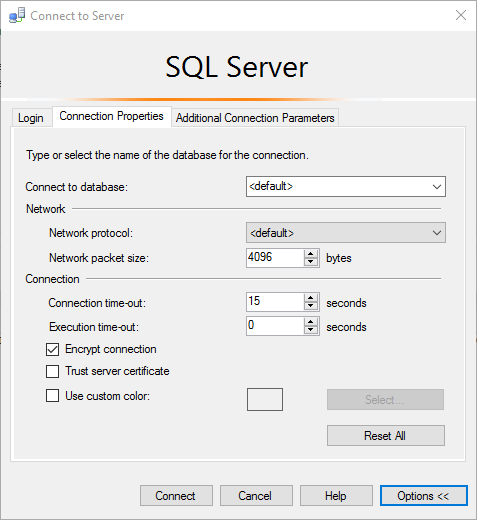
sqlcmd
sqlcmd -S <sqlhostname> -N -U sa -P '<password>'ADO.NET
"Encrypt=True; TrustServerCertificate=False;"ODBC
"Encrypt=Yes; TrustServerCertificate=no;"JDBC
"encrypt=true; trustServerCertificate=false;"
Errori di connessione comuni
| Messaggio d'errore | Correzione |
|---|---|
The certificate chain was issued by an authority that is not trusted. |
Questo errore si verifica quando i client non riescono a verificare la firma sul certificato presentato da SQL Server durante l'handshake TLS. Verificare che il client consideri attendibile direttamente il certificato di SQL Server oppure la CA che ha firmato il certificato di SQL Server. |
The target principal name is incorrect. |
Verificare che il campo Nome comune nel certificato di SQL Server corrisponda al nome del server specificato nella stringa di connessione del client. |
An existing connection was forcibly closed by the remote host. |
Questo errore può verificarsi quando il client non supporta la versione del protocollo TLS richiesta da SQL Server. Se ad esempio la configurazione di SQL Server richiede TLS 1.2, verificare che i client supportino anche il protocollo TLS 1.2. |
Ubuntu 20.04 e altre versioni recenti della distribuzione Linux
Sintomo
Quando un'istanza di SQL Server in Linux carica un certificato creato con un algoritmo di firma che usa meno di 112 bit di sicurezza (ad esempio MD5, SHA-1), è possibile osservare un errore di connessione, come illustrato di seguito:
È stata stabilita una connessione con il server, ma si è verificato un errore durante il processo di accesso. (provider: provider SSL, errore: 0 - Una connessione esistente era stata chiusa forzatamente dall'host remoto. (Microsoft SQL Server, Errore: 10054)
L'errore è dovuto al livello di sicurezza 2 di OpenSSL abilitato per impostazione predefinita in Ubuntu 20.04 e versioni successive. Il livello di sicurezza 2 impedisce la creazione di connessioni TLS con meno di 112 bit di sicurezza.
Soluzione
Installare un certificato con un algoritmo di firma che usa almeno 112 bit di sicurezza. Gli algoritmi di firma che soddisfano questo requisito includono SHA-224, SHA-256, SHA-384 e SHA-512.